Dans cet article, nous expliquerons s'il est possible de supprimer l'historique de recherche sur les iPhones et, si tel est le cas, nous vous guiderons à travers les différentes manières de le faire pour protéger votre vie privée et conserver vos données en toute sécurité.
Vous découvrirez également FlashGet Kids, une application de contrôle parental qui améliore la sécurité en ligne de vos enfants et les aide à développer de bonnes habitudes lorsqu'ils utilisent leur iPhone.
Pouvez-vous supprimer l’historique de recherche sur votre iPhone ?
C'est la question sur toutes les lèvres. La réponse est oui. L'historique de recherche peut être supprimé sur les iPhones et autres appareils pour diverses raisons, telles que :
- Confidentialité : supprimer votre historique de recherche après avoir utilisé Internet est le meilleur moyen d'empêcher les autres de voir les sites que vous avez visités. C'est le meilleur moyen de garder vos activités de navigation privées et de vous protéger des regards curieux.
- Contenu sensible : certaines personnes suppriment immédiatement cet historique de recherche après avoir recherché du contenu personnel ou visité des sites Web susceptibles d'être sensibles. De cette façon, personne ne sait ce qu’ils font.
- Protection de l'identité : il ne s'agit pas toujours de protéger les informations des sites qu'une personne a visités. Certaines personnes suppriment leur historique de recherche sur leur iPhone pour se protéger des tiers qui pourraient accéder à leurs données de navigation et en faire un usage abusif.
- Préférences personnelles et habitudes : certains internautes suppriment leur historique de recherche après chaque utilisation, tandis que d'autres préfèrent que leur historique de navigation reste vide pour diverses raisons.
- Libérer de l'espace : les utilisateurs suppriment l'historique de recherche de l'iPhone pour libérer de l'espace de stockage supplémentaire et accélérer leur navigateur Web.
On peut en savoir beaucoup en consultant l’historique de navigation d’une personne. La suppression de l'historique de recherche protège l'utilisateur des interférences de tiers. Continuez à lire pour découvrir des moyens de supprimer l'historique de recherche sur les iPhones et autres appareils, et découvrez également de nouvelles façons de protéger les enfants contre les contenus dangereux.
Utiliser le navigateur Safari pour supprimer l'historique de recherche
L'historique de recherche vous permet de savoir quels sites une personne fréquente et ce qu'elle fait dans ses activités quotidiennes. Il empêche également les applications et publicités tierces d'apparaître continuellement sur votre écran, grâce aux sites que vous visitez.
Si vous souhaitez supprimer l'historique de recherche sur iPhone à l'aide Safari navigateur, voici comment procéder :
Tout d'abord, ouvrez le Application Safari.
Deuxièmement, appuyez sur l'icône en bas de l'écran pour ouvrir le menu des favoris. Celui qui ressemble à un livre.
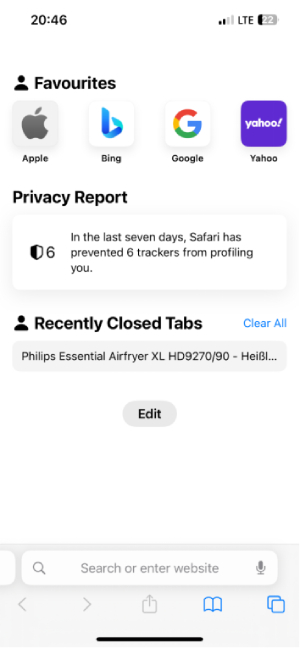
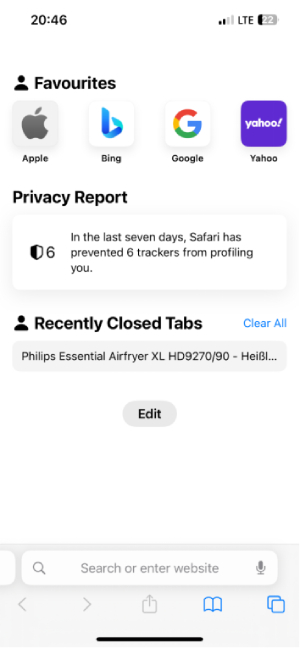
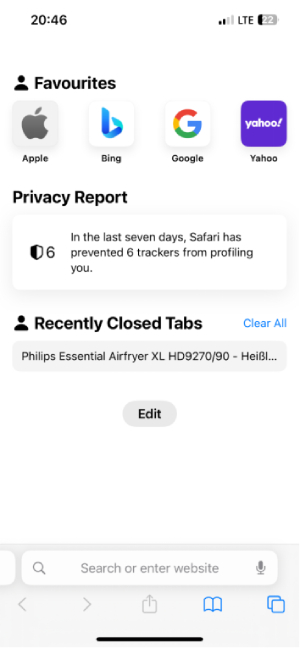
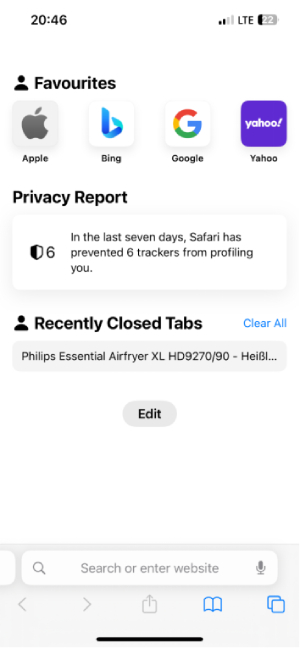
Troisièmement, sélectionnez l'icône de l'horloge. L'icône de l'horloge représente votre historique de navigation.
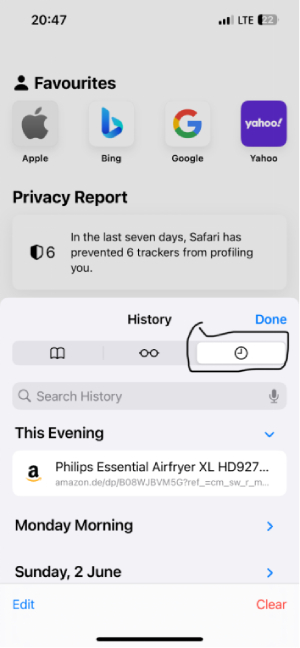
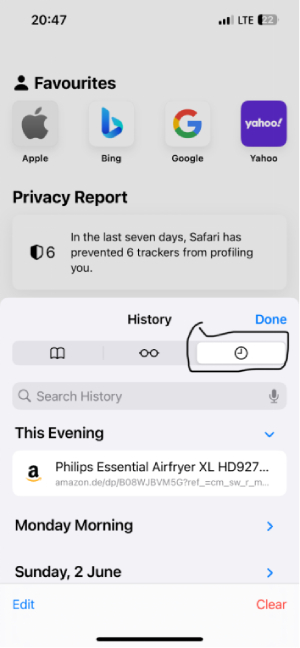
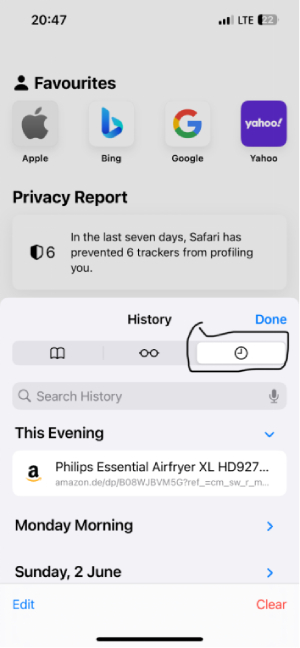
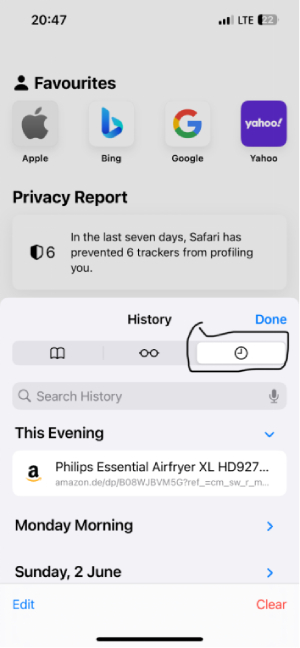
Ensuite, dans le coin inférieur droit de votre écran, appuyez sur « Effacer ».
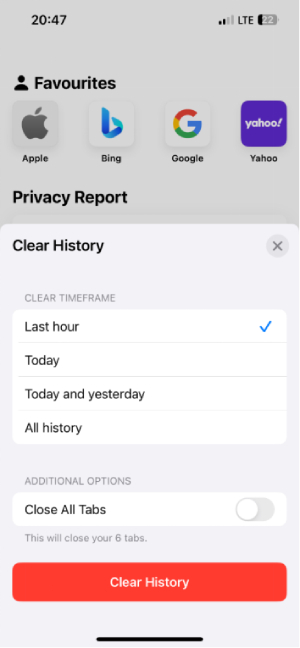
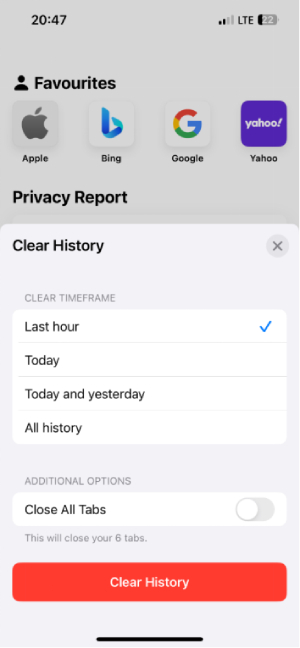
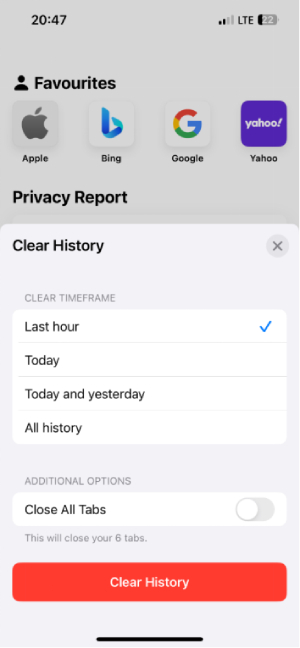
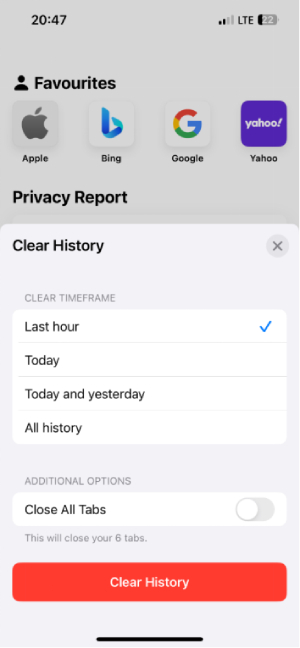
À partir de là, choisissez la plage horaire et ce que vous souhaitez supprimer. Cela pourrait être la dernière heure, aujourd'hui, aujourd'hui et hier, ou toute l'histoire.
Enfin, appuyez sur Effacer l'historique.
Les étapes ci-dessus supprimeront l'historique de recherche de votre iPhone à l'aide du navigateur Safari. De façon permanente ou temporaire. Si l'historique de navigation a été sauvegardé, cette action peut être annulée. Dans le cas contraire, il est permanent et les enregistrer ne peuvent plus être récupérés.
Utiliser le navigateur Chrome pour supprimer l'historique de recherche
Supprimer l'historique de recherche dans Chrome sur votre téléphone est aussi simple que d'utiliser le navigateur Safari. Ici, vous pouvez choisir d'effacer l'historique de navigation, les cookies et les données du site.
– Lancer le Application Chrome sur votre iPhone.
– Dans le coin inférieur droit ou dans le coin supérieur droit de l'écran, vous trouverez trois points. Cliquez dessus pour ouvrir le menu.
– Appuyez sur paramètres .
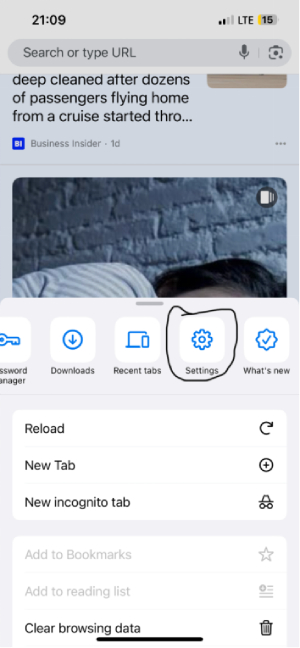
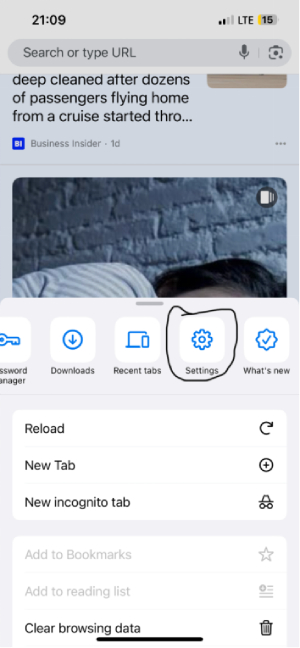
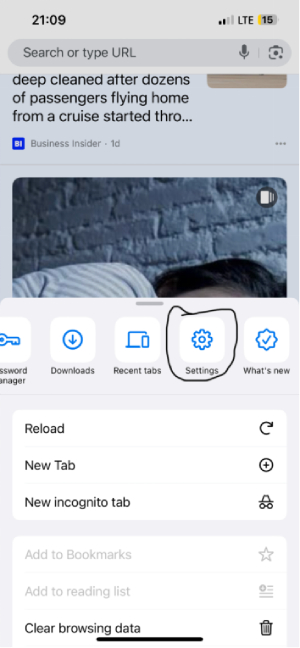
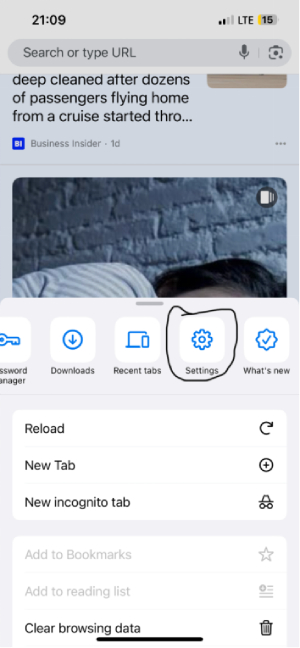
– Faites défiler le menu paramètres et appuyez sur confidentialité et sécurité.




– Sous Confidentialité et sécurité, appuyez sur « Effacer les données de navigation ».
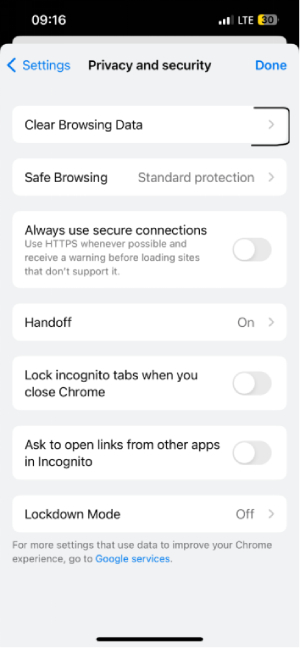
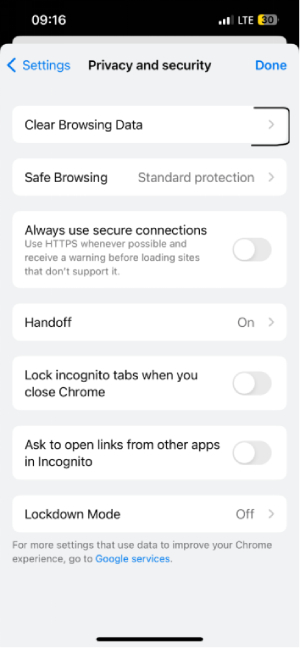
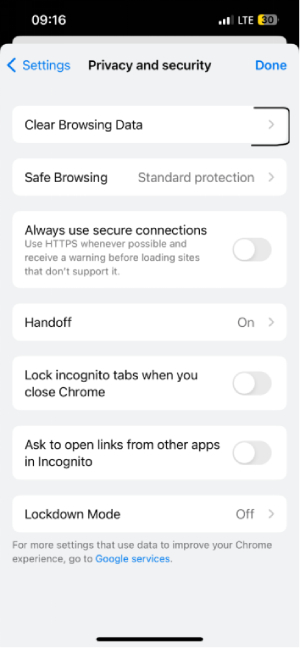
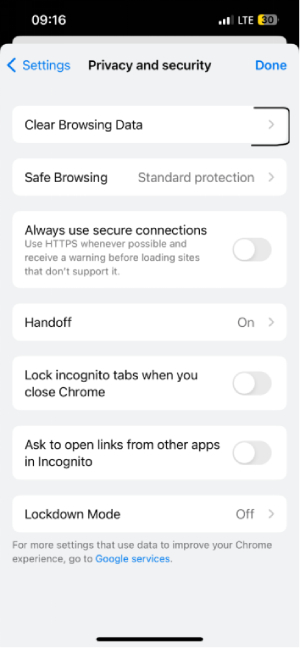
– Choisissez les données à effacer : vous trouverez des options pour effacer l'historique de navigation, les cookies, les données du site, les images et les fichiers en cache. Sélectionnez l'historique de navigation.
– Choisissez une plage horaire pour laquelle vous souhaitez supprimer l’historique de navigation. Cela peut être un jour, une semaine ou un mois. Et si vous souhaitez effacer tout l'historique de navigation, sélectionnez « Tout le temps ».
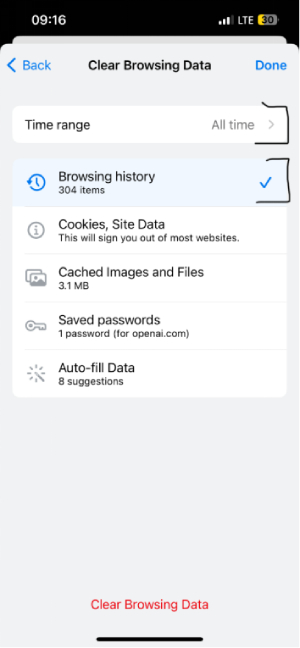
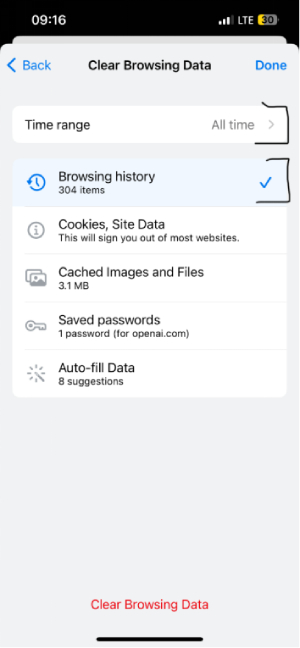
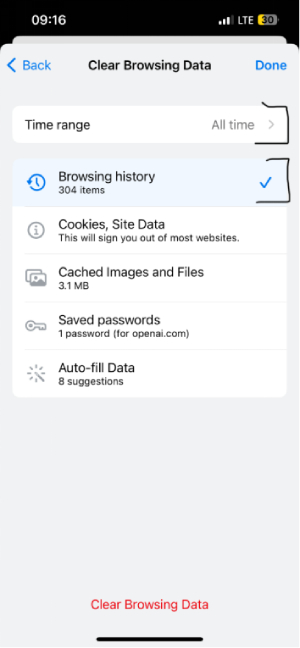
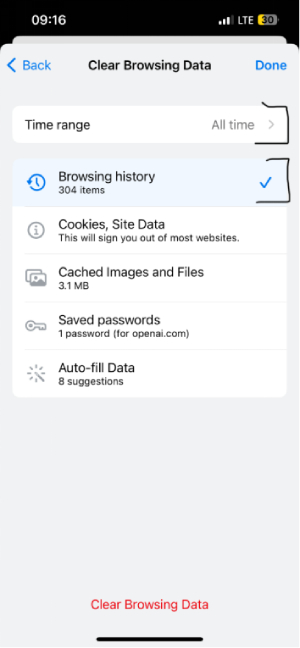
– Cela supprime tout votre historique de recherche de votre iPhone.
Utiliser paramètres pour supprimer l'historique de recherche
L'iPhone et certains autres appareils vous permettent de supprimer l'historique de recherche via l'application paramètres . Voici comment procéder :
1. Appuyez sur l'application paramètres sur l'écran d'accueil de votre iPhone.
2. Faites défiler le menu paramètres jusqu'à trouver l'option Safari.
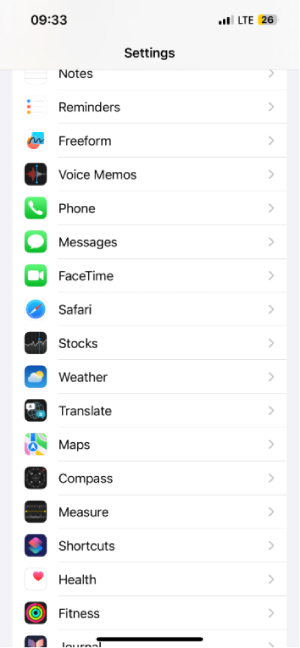
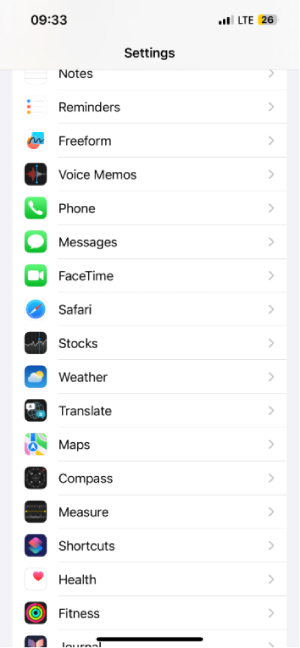
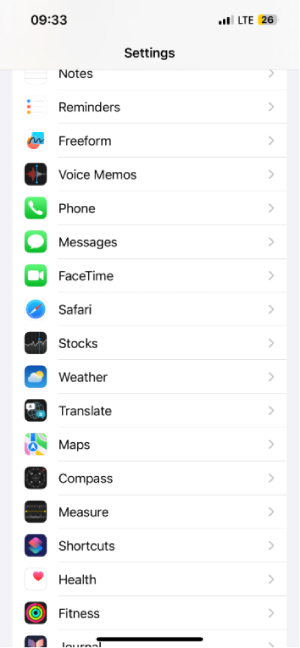
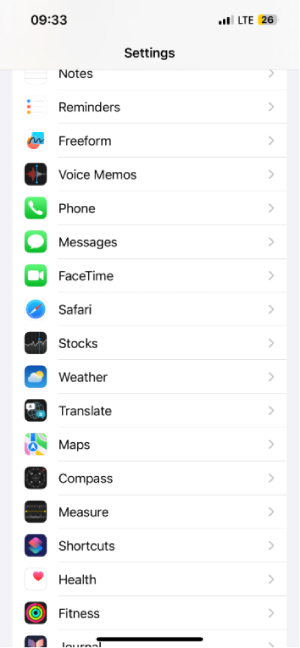
3. Appuyez sur l'option Safari pour ouvrir ses paramètres .
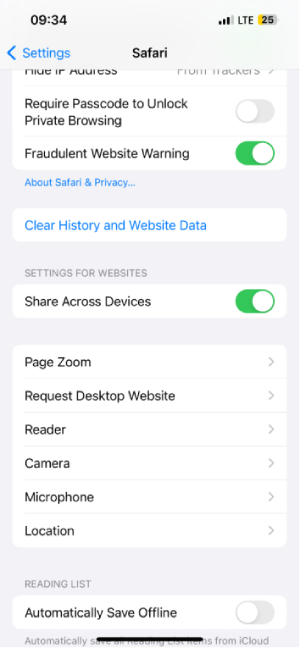
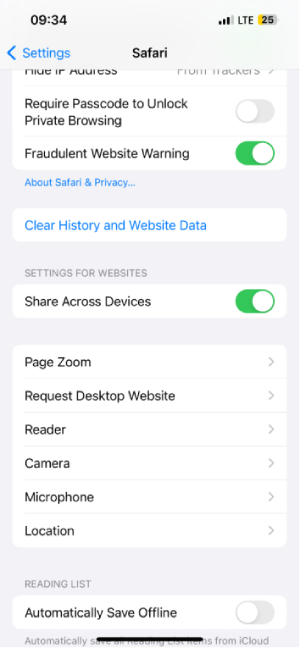
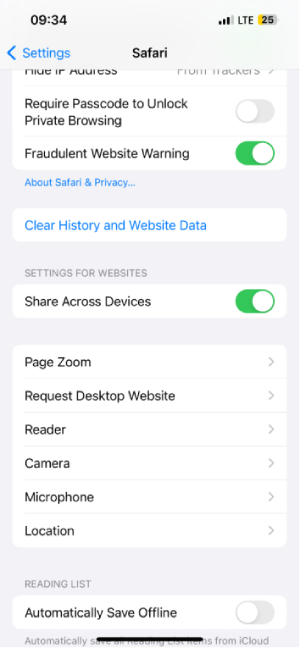
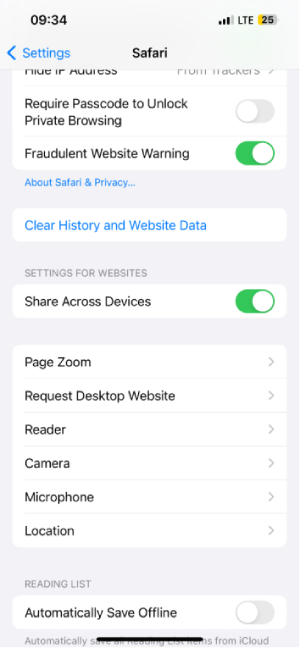
4. Faites défiler paramètres Safari vers le bas. Appuyez sur effacer l’historique et les données du site Web.
5. Sélectionnez une période pour l'historique que vous souhaitez supprimer.
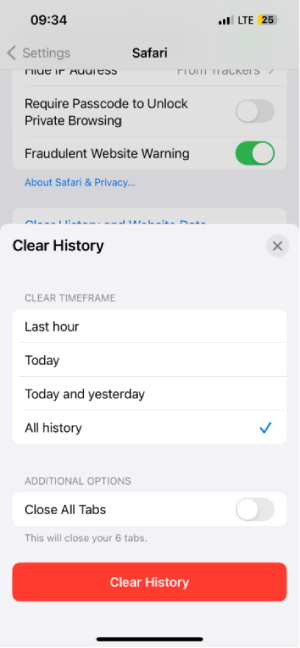
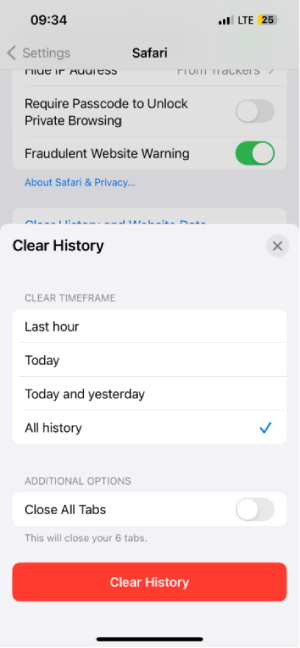
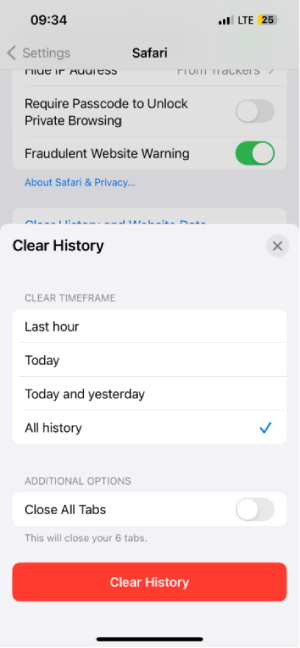
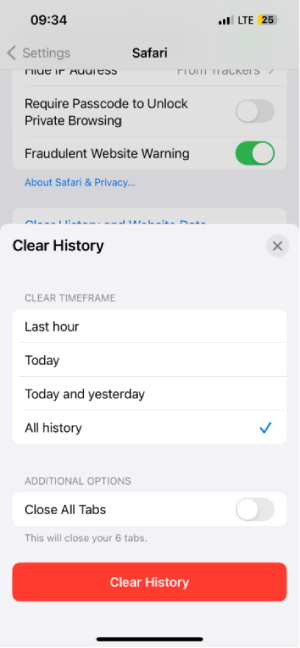
6. Un message contextuel apparaîtra vous demandant si vous êtes sûr de vouloir effacer votre historique de navigation. Confirmez que vous souhaitez continuer.
Utiliser FlashGet Kids pour éloigner vos enfants des contenus dangereux
FlashGet Kids est une application de contrôle parental. Il est conçu pour aider les parents à assurer la sécurité de leurs enfants tout en profitant de la meilleure expérience numérique. Cette application empêche les enfants d'accéder à du contenu dangereux en ligne . En utilisant FlashGet Kids, les parents offrent à leurs enfants un environnement en ligne sûr et sécurisé et les protègent des contenus préjudiciables. FlashGet Kids possède des fonctionnalités qui peuvent aide les enfants à explorer Internet de manière responsable tout en rassurant les parents.
Comment protégez-vous vos enfants en utilisant FlashGet Kids, sachant qu'ils peuvent supprimer leur historique de recherche ?
Un historique de recherche supprimé sur l'iPhone et d'autres appareils d'un enfant peut signifier trois choses :
- Un enfant a accédé à des sites Web que ses parents n’auraient pas approuvés.
- Ils recherchaient des contenus sensibles dont ils ne voulaient pas que quiconque ait connaissance.
- L'enfant ne veut pas qu'un parent ait des regards indiscrets sur ses activités en ligne . Cela est particulièrement vrai pour les enfants plus âgés qui sont enclins à l’indépendance.
Malheureusement, il ne s’agit pas uniquement pour les enfants de préserver la confidentialité de leurs activités sur le Web. Une partie de cette histoire que les enfants tentent de cacher peut être dangereuse ou malsaine, les mettant ainsi en danger. En tant que parent, il devient de votre responsabilité ultime de protéger vos enfants du danger et de les empêcher d'accéder à ces contenus dangereux de toutes les manières possibles.
Fonctionnalités FlashGet Kids associées
Utiliser FlashGet Kids est le moyen le plus efficace d’y parvenir.
Vous ne pouvez jamais vous tromper avec un application de contrôle parental conçu spécifiquement pour travailler main dans la main avec vous pour protéger vos enfants.
Ci-dessous sont Fonctionnalités FlashGet Kids qui aide à garantir la sécurité de votre enfant :
FlashGet Kids vous garde aux commandes. La fonction de blocage d'applications vous permet de contrôler des applications spécifiques en fonction des besoins et des préférences de votre enfant.
Duplication D'écran vous permet de prendre des captures d'écran de l'écran du téléphone de votre enfant en temps réel.
Ce faisant, vous pouvez savoir à quels sites votre enfant accède et ce qu'il fait à chaque instant. Avec Duplication D'écran , rien ne va sans notification .
Utilisation quotidienne :
Cette fonctionnalité suit et surveille les utilisation de l'application et les habitudes numériques. Il vous donne également des rapports sur leurs activités. Et grâce à ce rapport, les enfants peuvent rester en sécurité tout en profitant de leurs expériences numériques.
Surveillance En Direct vous tient au courant des activités en ligne de votre enfant.
Vous pouvez voir, regarder et écouter ce qui se passe dans l'appareil de l'enfant. Cette aide vous aide à empêcher vos enfants d'utiliser des contenus et des applications dangereux.
En utilisant ce qui précède, il est clair que FlashGet Kids possède de nombreuses fonctionnalités importantes. Faisons l'expérience ensemble.
FAQ
Vaut-il mieux supprimer ou effacer l’historique ?
L'effacement de l'historique supprime uniquement enregistrer des adresses que vous avez visitées. La suppression efface les données qui auraient pu être stockées au cours de vos activités en ligne . Alors oui, il vaut mieux supprimer.
Quelqu’un peut-il voir mon historique une fois que je l’ai supprimé ?
Personne ne peut voir votre historique de navigation une fois que vous l'avez supprimé. Cependant, si vous avez effectué une sauvegarde, quelqu'un peut trouver le fichier de sauvegarde et récupérer l'historique de navigation.
Que vais-je perdre si j’efface mon historique de navigation ?
Effacer votre historique de navigation supprime les adresses des sites Web que vous avez visités.

